Operadores Lógicos no Excel – Guia Completo
Quer aprender tudo sobre operadores lógicos no Excel? Então esse guia é para você!
Os operadores lógicos do Excel também são conhecidos como operadores de comparação, são usados para comparar dois ou mais valores. O resultado dessas comparações podem ser VERDADEIRO ou FALSO.
Um resultado VERDADEIRO ocorre quando as condições correspondem aos critérios e um resultado FALSO ocorre quando as condições não corresponderem aos critérios.
Neste guia você vai conhecer quais os operadores lógicos do Excel e como usá-los. Confira!
Operadores Lógicos no Excel
No Excel, os operadores lógicos são classificados da seguinte maneira:
| Símbolo | Nome | Descrição |
| = | Igual a | Compara um valor com outro valor |
| > | Maior que | Verifica se o valor é maior que um determinado valor ou não |
| < | Menor que | Verifica se o valor é menor que um determinado valor ou não |
| >= | Maior que ou igual a | Verifica se o valor é maior ou igual a um determinado valor ou não |
| <= | Menor que ou igual a | Verifica se o valor é menor ou igual a um determinado valor ou não |
| <> | Diferente de | Verifica se um valor específico não é igual a um determinado valor ou não |
Agora vamos olhar para cada um deles em detalhes.
Sinal de Igual (=) para comparar dois valores
O operador lógico Igual (=) é usado para comparar um valor de célula com outro valor de célula. No Excel, é possível comparar todos os tipos de valores usando o sinal de igual.
No exemplo abaixo, temos valores em duas colunas (A e B) e queremos compará-los na coluna C usando o sinal de igual.
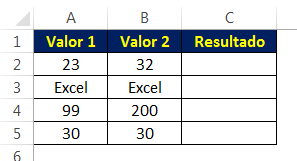
Para isso, basta usar o operador lógico Igual (=) da seguinte maneira:
=A2=B2
Se os valores comparados forem iguais, então o Excel retornará VERDADEIRO, caso contrário, retornará FALSO. Use a alça de preenchimento para aplicar a comparação para as demais células. Veja o exemplo abaixo:
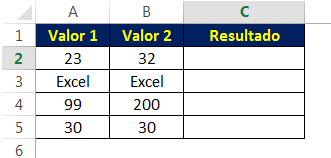
Sinal de Maior que (>) para comparar valores numéricos
Diferentemente do sinal de Igual (=) mostrado anteriormente, o operador lógico Maior que (>), só permite testar valores numéricos, ou seja, não é possível testar valores de texto.
Por exemplo, na coluna A temos alguns valores que queremos verificar se são Maiores que (>) o valor de 50 ou não.
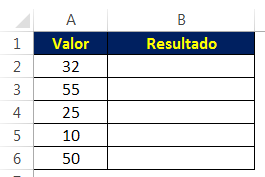
Para isso, basta usar o operador lógico Maior que (>) da seguinte maneira:
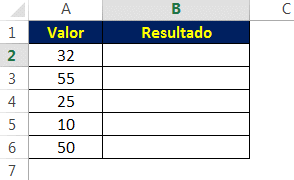
Observe no exemplo acima que apenas um valor é maior que 50, ou seja, o valor da célula A3.
Por outro lado, a célula A6 contém o valor 50 e mesmo assim retornou o resultado como FALSO. Veremos como resolver esse problema no próximo exemplo.
Sinal de Maior que ou igual a (>=) para comparar valores numéricos
No exemplo anterior, vimos que a fórmula retornou o valor VERDADEIRO apenas para aqueles valores que são maiores que o valor do critério. No entanto, se o valor do critério também deve ser incluído na fórmula, então você deverá usar o operador lógico Maior que ou Igual a (>=).
Deste modo, usando o mesmo exemplo, agora teremos o seguinte resultado:
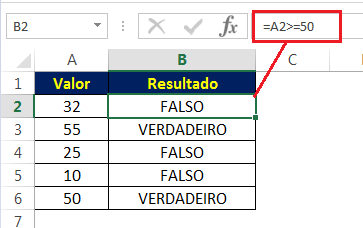
Note que a comparação anterior excluiu o valor de 50, mas nesta fórmula foi incluído.
Sinal de Menor que (<) para comparar valores numéricos
Assim como operador lógico Maior que (>) testa os valores numéricos, da mesma forma o operador Menor que (<) também testa valores numéricos.
No exemplo abaixo temos alguns valores que queremos verificar se são Menores que (<) o valor de 50 ou não.
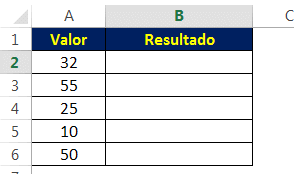
Note que neste caso, o operador lógico Menor que (<) funciona completamente oposto ao critério Maior que (>). Ou seja, ele retornou VERDADEIRO a todos os valores inferiores ao valor de 50.
Sinal de Menor que ou igual a (<=) para comparar valores numéricos
Assim como o operador lógico Maior que ou Igual a (>=) incluiu o valor do critério também na fórmula da mesma forma, o operador Menor que ou Igual a (<=) também executa da mesma maneira. Veja o exemplo abaixo:
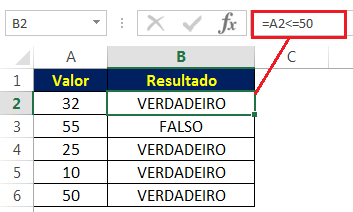
Observe que essa fórmula incluiu o valor do critério na fórmula, ou seja, o valor de 50 é retornado como VERDADEIRO.
Sinal de Diferente de (<>) para comparar valores numéricos
A combinação dos operadores lógicos Maiores que (>) e Menores que (<) faz com que o sinal do operador não seja Diferente de (<>).
Isso funciona completamente o oposto do sinal de igual. Ou seja, o sinal de Igual (=) testa se o valor único é igual a outro valor e retorna VERDADEIRO, enquanto que não o sinal Diferente de (<>) retorna VERDADEIRO se o valor único não for igual a outro valor e retorna FALSO se o valor único for igual a outro 1. Veja o exemplo abaixo:
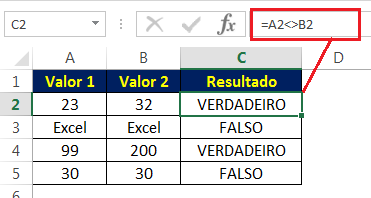
Operadores lógicos no Excel com fórmulas
Após conhecer os operadores lógicos usados no Excel, saiba que eles não se resumem apenas em comparar valores conforme mostrado nos exemplos acima. Isso significa que você poderá usá-los dentro das fórmulas do Excel, dando ainda mais possibilidades.
A função SE do Excel, por exemplo, é uma das fórmulas frequentemente usadas com operadores lógicos. Vejamos a seguir alguns exemplo para maior fixação do aprendizado.
Leitura recomendada: Função SE no Excel: Como usar na prática?
Exemplo 1: Função SE com Igual a (=)
Se você estiver usando o operador lógico Igual a (=) e os resultados VERDADEIRO ou FALSO não satisfazem a sua necessidade, então você poderá usar a função SE junto com o operador Igual a (=) para exibir resultados personalizados. Veja o exemplo abaixo:
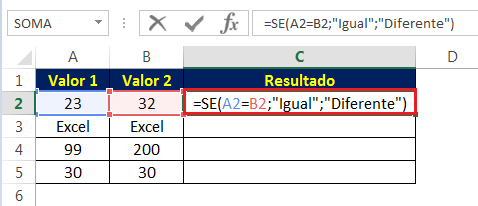
Observe que a fórmula retorna o Igual se o valor da célula A2 for igual ao valor de B2; caso contrário, retornará Diferente.
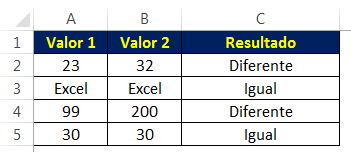
Exemplo 2: Função SE com Maior que (>)
Do mesmo modo, você pode usar a função SE junto com o operador lógico Maior que (>) para testar certos valores numéricos e obter resultados se a condição for VERDADEIRO e retornar um resultado diferente se a condição for FALSO. Veja o exemplo abaixo:
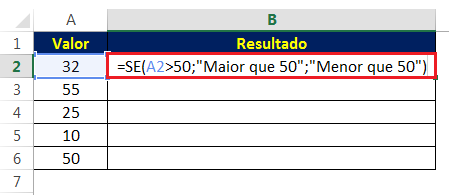
No exemplo acima, se o valor na coluna A for maior do que 50, então o Excel deverá retornar o resultado Maior que 50. Caso contrário, o Excel deverá retornar o resultado Menor que 50.
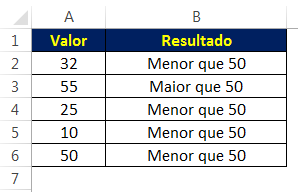
Exemplo 3: Função SE com Diferente de (<>)
Do mesmo modo, podemos usar a função SE com o operador lógico Diferente de (<>) para verificar um valor é diferente de outro valor e retornar um resultado personalizado. Veja o exemplo abaixo:
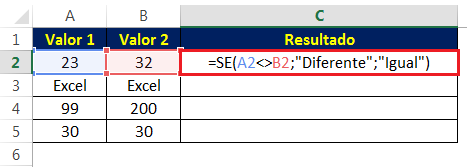
Como resultado, temos:
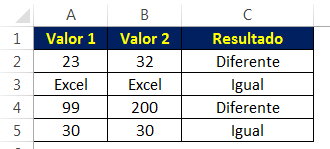
Exemplo 4: Operadores lógicos com Formatação Condicional
Outro uso muito comum de operadores lógicos no Excel é encontrado na Formatação Condicional, que permite destacar rapidamente as informações mais importantes em uma planilha.
Por exemplo, você pode criar regras simples que destacam células selecionadas ou linhas inteiras na planilha, dependendo do seu valor. Para mais detalhes, confira o artigo Formatação Condicional no Excel | Realçar Regras das Células
- Menores que (Vermelho): =A1<50
- Maior que (Azul): =A1>50
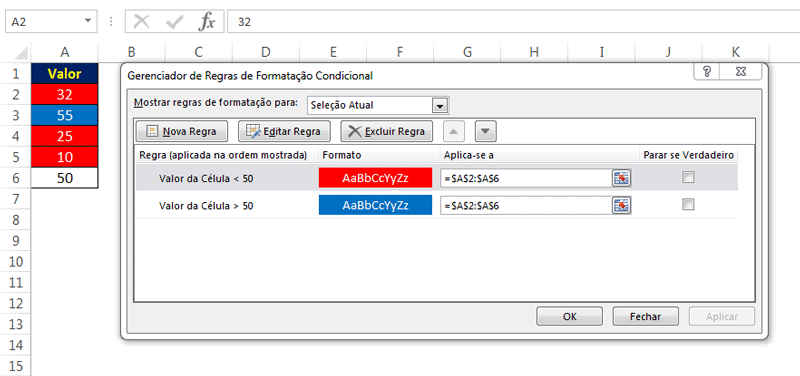
Baixe aqui a planilha com os exemplos de operadores lógicos apresentados neste guia.
Confira também as seguintes dicas de Excel:
- 10 Funções Básicas do Excel que você precisa conhecer
- Função SEERRO no Excel – Do Básico ao Avançado
- 10 exemplos de PROCV para usuários iniciantes e avançados
- Funções condicionais no Excel: Conheça as principais
E então, o que achou do artigo sobre operadores lógicos no Excel? Deixe o seu comentário abaixo e continue conferindo mais dicas de Excel aqui no nosso site!

